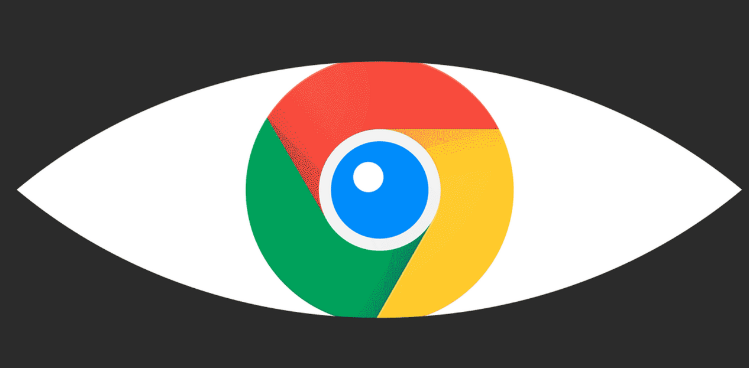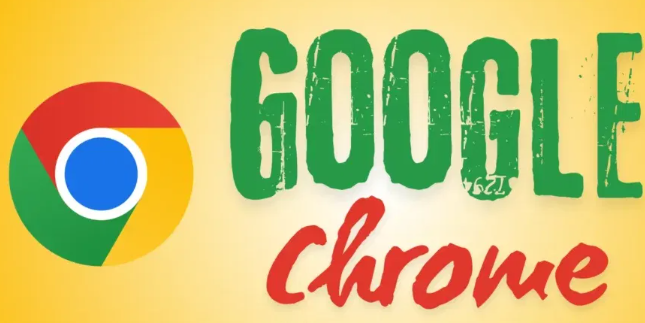1. 设置启动页类型
- 打开Chrome浏览器,点击右上角三点菜单→“设置”。
- 在“启动时”选项中,选择以下模式之一:
- 新标签页:显示默认搜索框及常用网站快捷方式。
- 特定网页:输入网址(如`https://news.baidu.com`),点击“添加”后,启动时自动打开该页面。
- 继续浏览上次网页:恢复关闭浏览器前的标签页状态。
- 空白页:仅显示纯色背景,无内容加载。
2. 自定义新标签页内容
- 打开新标签页,点击底部“编辑”按钮(通常为铅笔图标)。
- 拖动或删除默认快捷方式,点击“添加”输入网址(如`https://mail.qq.com`),自定义常用站点。
- 在主题设置中,选择预设背景或从Chrome网上应用店安装扩展(如`Momentum`提供每日壁纸和待办事项功能)。
3. 优化启动项管理
- 若设置多个启动网页,长按网址旁的三点图标(或右键),上下拖动调整加载顺序。
- 通过“继续浏览上次网页”模式,可保留关闭前的多窗口状态,适合临时中断后恢复工作。
4. 使用扩展程序增强功能
- 访问Chrome应用商店,搜索并安装以下工具:
- New Tab Redirect:将新标签页重定向到指定网址(如企业内部系统)。
- Speed Dial 2:创建拨号盘式导航界面,支持分组管理快捷方式。
- uBlock Origin:屏蔽广告内容,加速页面加载并减少干扰。
5. 其他实用设置
- 在“外观”设置中启用“显示主页按钮”,右键点击工具栏“主页”按钮,可选择固定打开新标签页或特定网址。
- 按`Ctrl+Shift+N`(Windows)或`Cmd+Shift+N`(Mac)打开无痕窗口,临时测试启动页效果,关闭后自动清除记录。